Z več namizji lahko ohranite organizirane nepovezane in tekoče projekte ali da hitro zamenjate namizja pred srečanjem.
Ustvarjanje več namizij
-
V opravilni vrstici izberite ikono pregled opravil, nato pa izberite Novo namizje.
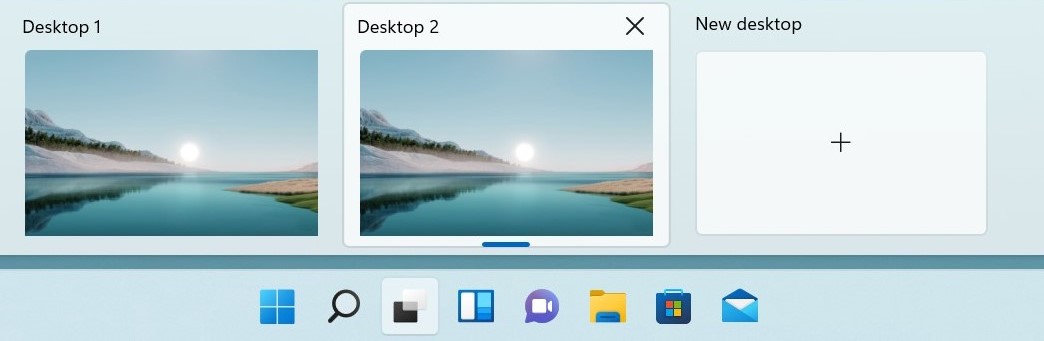
-
Odprite aplikacije, ki jih želite uporabljati na tem namizju.
-
Če želite preklopiti na drugo namizje, znova izberite Pregled opravil.
Nastavitev ozadij za namizja
Če uporabljate sliko, lahko za vsako namizje izberete tudi različna ozadja. Če uporabljate eno barvo ali diaprojekcijo, bodo vsa ozadja enaka.
Če želite spremeniti ozadje, če uporabljate sliko:
-
Z desno tipko miške kliknite namizje, ki ga želite spremeniti.
-
Izberite Izberi ozadje.
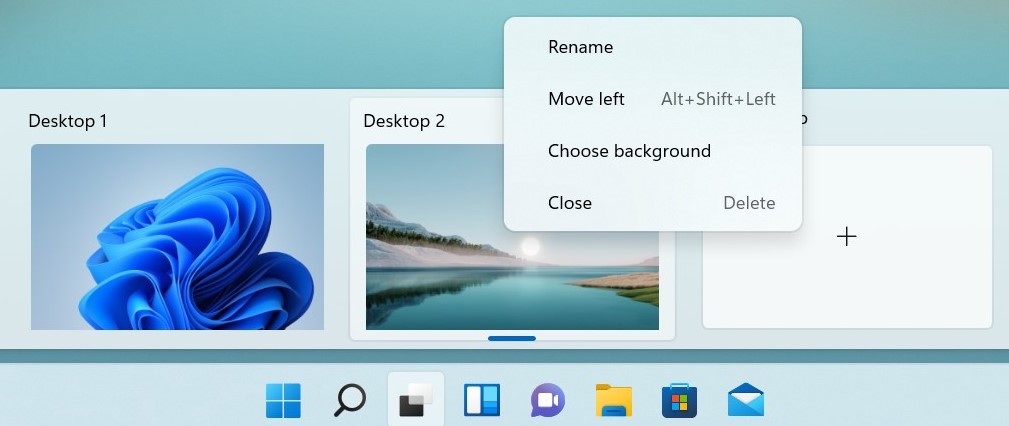
-
Izberite seznam v razdelku Prilagoditev ozadja, nato pa izberite Slika.
-
Izberite sliko.
Z več namizji lahko ohranite organizirane nepovezane in tekoče projekte ali da hitro zamenjate namizja pred srečanjem. Če želite ustvariti več namizij:
-
V opravilni vrstici izberite Pregled opravil > novem namizju .
-
Odprite aplikacije, ki jih želite uporabljati na tem namizju.
-
Če želite preklopiti na drugo namizje, znova izberite Pregled opravil.










